Halo PSA - Application API pour la configuration de l'intégration AutoElevate
Découvrez comment configurer une application API pour intégrer AutoElevate à votre système Halo PSA. Cet article fournit des instructions étape par étape pour vous aider.
Le processus
Une fois le jeton API configuré et AutoElevate communique avec succès avec votre compte Halo PSA, vous pourrez terminer la configuration et l'intégration via le portail d'administration.
Comment configurer l'application API Halo
Dans votre portail Web Halo, créez une application API pour votre intégration AutoElevate en procédant comme suit :
- Sur la gauche, allez dans Configuration > Intégrations > API HaloPSA > Applications > Nouvelles
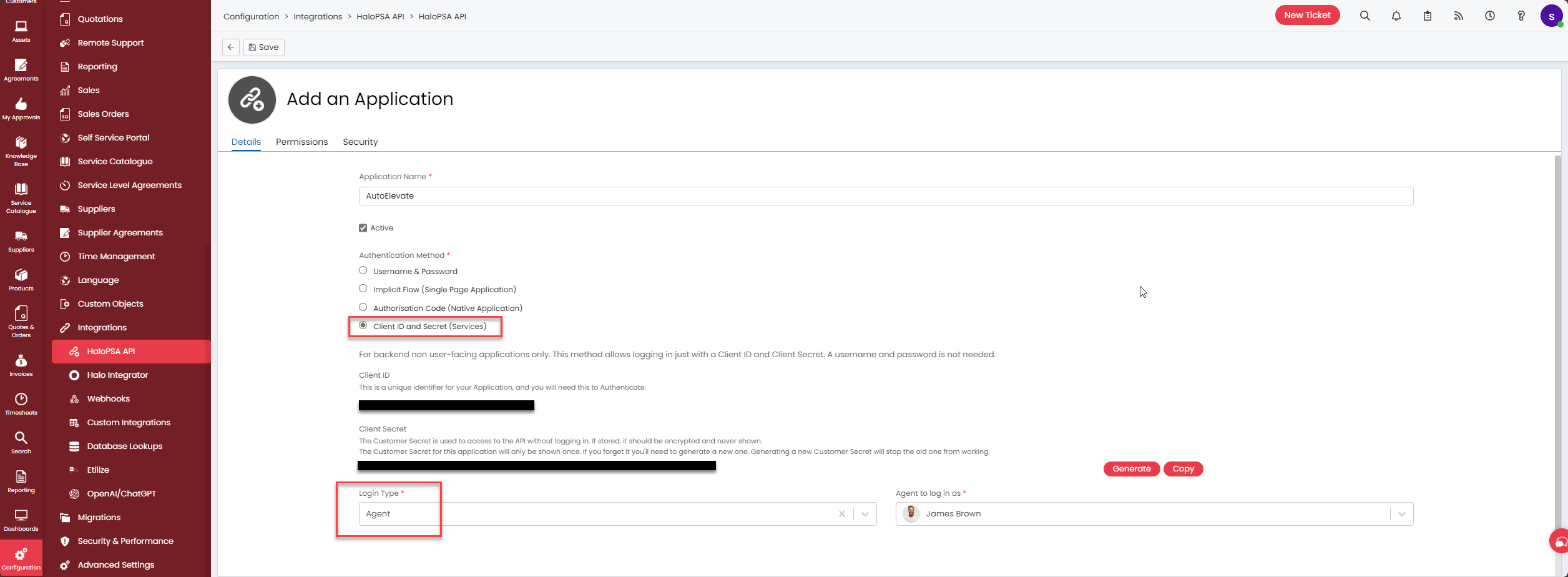
- Créer une application
- Sélectionnez la méthode d'authentification de l'ID client et du secret (Services)
- Sélectionnez le type de connexion de l'agent
- L'option Agent pour se connecter en tant que * ne peut pas être définie sur Aucun
- REMARQUE : un agent API uniquement peut être utilisé ici.
- Consultez les instructions ci-dessous pour connaître les étapes de configuration d'un agent API uniquement.
- Consultez les instructions ci-dessous pour connaître les étapes de configuration d'un agent API uniquement.
- REMARQUE : un agent API uniquement peut être utilisé ici.
- Sous l'onglet Autorisations , sélectionnez :
- lire:ticket
- modifier : billets
- lire:client
- lire:actifs
- Copiez l' ID client et le secret client à partir de l'onglet Détails
- Cliquez sur Enregistrer et attendez quelques secondes pour que les données se propagent.
- Accédez au portail d'administration AE pour terminer la configuration.
Portail d'administration AutoElevate
Vous verrez le bouton Démarrer la configuration dans la section supérieure de votre écran Paramètres sur l'élément Système de billetterie .
Le guide devrait vous guider complètement, mais n'hésitez pas à contacter support@autoelevate.com si vous avez besoin d'aide.
Configurer un agent API uniquement
Pour l'agent API uniquement utilisé, assurez-vous de définir les « Départements » et/ou les « Équipes » appropriés (selon les besoins) afin que l'agent puisse lire et mettre à jour les tickets créés pour le type de ticket que vous sélectionnerez dans la configuration.
- Si vous sélectionnez Équipes , les options suivantes sur la « Relation Équipe-Agent » doivent être activées :
- Peut être attribué à
- Peut voir les tickets non attribués pour cette équipe
- Peut voir les tickets attribués à d'autres agents de cette équipe
- Si vous sélectionnez Départements , les options suivantes sur la « Relation Département-Agent » doivent être définies :
- Niveau d'adhésion : Tout afficher (certaines configurations peuvent nécessiter « Tout modifier » si le ticket n'est pas mis à jour)
Les autorisations suivantes doivent être définies (via un « Rôle » ou l'onglet Autorisations) :
- Accès aux fonctionnalités :
- Niveau d'accès aux tickets : lecture et modification
- Niveau d'accès client : Affichage (noms uniquement)
- Niveau d'accès aux ressources : lecture seule
- Autorisations relatives aux billets :
- Peut ajouter de nouveaux tickets : Oui
- Peut afficher les tickets non attribués : Oui
- Peut afficher les tickets attribués à d'autres agents : Oui
- Peut réaffecter les tickets : Oui
- REMARQUE : définissez cette option sur Non si vous ne souhaitez pas que les tickets soient attribués à l'utilisateur qui a répondu à la demande AE.
- Peut être attribué à des agents dans des équipes dont l'agent n'est pas membre : Oui
- Peut modifier les tickets qui ne lui sont pas attribués : Oui
- Peut toujours mettre à jour les statuts des tickets et réaffecter les tickets en dehors des actions : Oui
Configuration de la publication - Liaison
L'association d'entreprises est nécessaire à l'intégration pour générer des tickets dans votre système Halo . Vous pouvez également associer des emplacements, des ordinateurs et des utilisateurs pour ajouter des informations supplémentaires au ticket, mais ce n'est pas obligatoire.
- LIAISON D'ENTREPRISE
- Lors de la création d'une nouvelle entreprise, son nom dans AE correspond automatiquement au nom du client dans Halo. Si ce n'est pas le cas, vous pouvez l'associer manuellement à des comptes dans Halo en associant le nom du client de l'entreprise dans Halo à celui de l'entreprise dans AutoElevate . Pour vérifier cela, consultez l'écran Entreprise et voyez « Vrai » dans la colonne « Lié au système de billetterie » .
S'il est faux et ne correspond pas, il devra être modifié puis lié. - Pour ce faire : cliquez sur Modifier à côté du nom de l'entreprise (dans notre système) et modifiez le nom pour qu'il corresponde au client Halo.
Une fois que le nom du compte correspond exactement à celui trouvé dans Halo, cochez la case correspondant à l'enregistrement de l'entreprise depuis notre portail d'administration, accédez au menu Action (en haut) et sélectionnez « Lier » sous « Système de billetterie » . La valeur « Vrai » devrait alors s'afficher dans la colonne « Lien au système de billetterie » .
Si la façon dont le nom de l'entreprise apparaît n'est pas souhaitée, vous pouvez simplement utiliser la procédure ci-dessus pour lier l'enregistrement, puis une fois celui-ci lié, modifier le nom comme vous le souhaitez.
- Lors de la création d'une nouvelle entreprise, son nom dans AE correspond automatiquement au nom du client dans Halo. Si ce n'est pas le cas, vous pouvez l'associer manuellement à des comptes dans Halo en associant le nom du client de l'entreprise dans Halo à celui de l'entreprise dans AutoElevate . Pour vérifier cela, consultez l'écran Entreprise et voyez « Vrai » dans la colonne « Lié au système de billetterie » .
- LIAISON DE LOCALISATION
- La liaison d'emplacement fonctionne de la même manière que la liaison d'entreprise, mais l'emplacement AE correspondra au site client Halo.
- REMARQUE : pour que des tickets soient créés pour un ordinateur donné, la société à laquelle il appartient DOIT être liée .
- LIAISON INFORMATIQUE
- La liaison informatique repose sur la correspondance du nom de l'ordinateur AE avec celui de l' actif Halo. Vous pouvez les lier manuellement, comme pour les entreprises. La liaison informatique nous permet d'associer un ticket à l'actif Halo auquel il correspond.
- REMARQUE : L'entreprise de l'ordinateur doit être liée avant de pouvoir lier l'ordinateur. Il n'est pas nécessaire de lier un ordinateur pour créer des tickets.
- LIENS UTILISATEURS
- La liaison utilisateur repose sur la correspondance entre l'adresse e-mail de l'utilisateur dans notre portail d'administration et celle de l'agent dans Halo. Si l'adresse e-mail de l'utilisateur ne correspond pas, modifiez-la dans notre système ou dans Halo afin qu'elles correspondent. Depuis l'écran Utilisateurs, accédez au menu Actions et sélectionnez Lier . Si la liaison au système de billetterie est réussie, la mention « Vrai » devrait s'afficher.
- Lorsque vous créez des utilisateurs supplémentaires (techniciens) dans AutoElevate , ils seront automatiquement liés à vos employés dans Halo à l'aide des adresses e-mail.
- REMARQUE : la liaison utilisateur est requise pour que les entrées de temps sur les actions aient le propriétaire spécifié comme étant le technicien AE qui a approuvé/refusé la demande.
Ticketing en mode technicien
Veuillez noter que la billetterie en mode technicien n'est actuellement pas disponible.